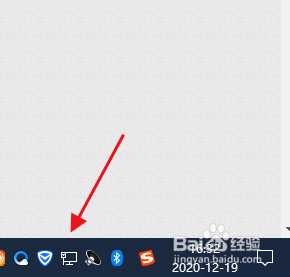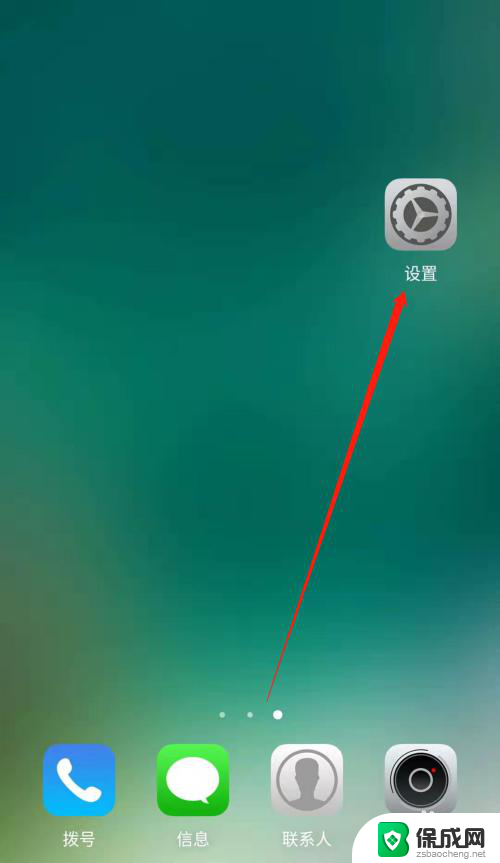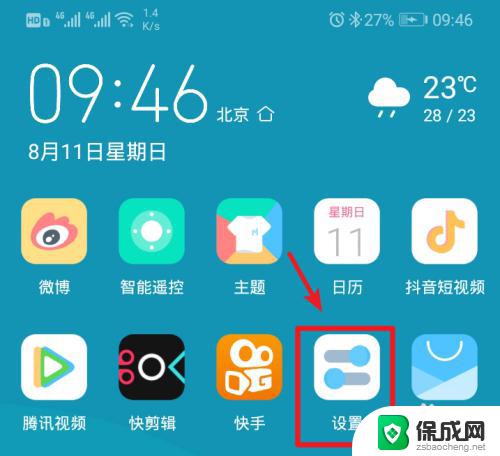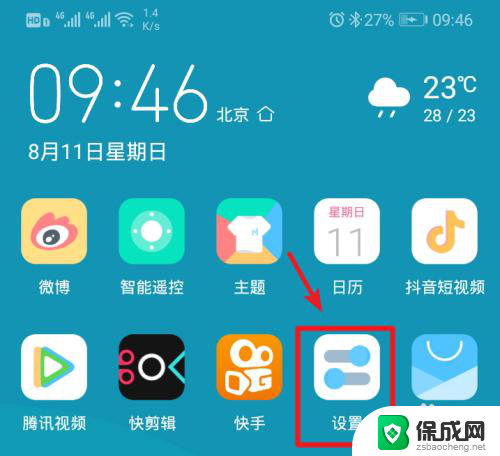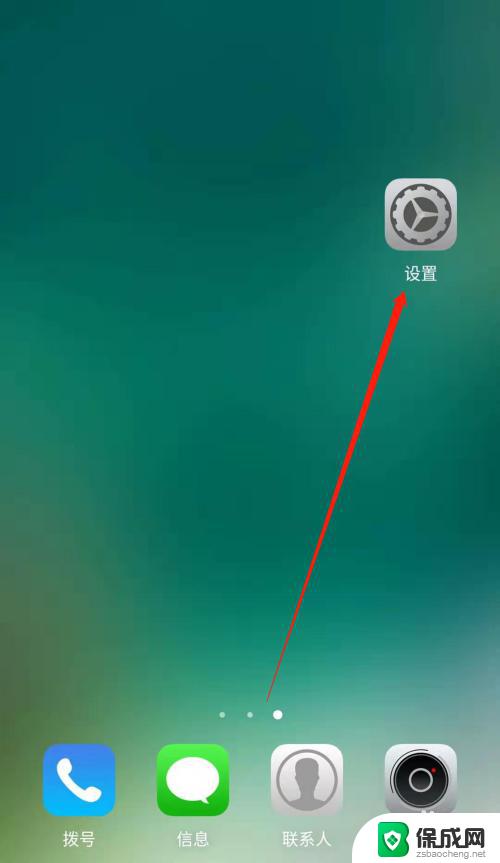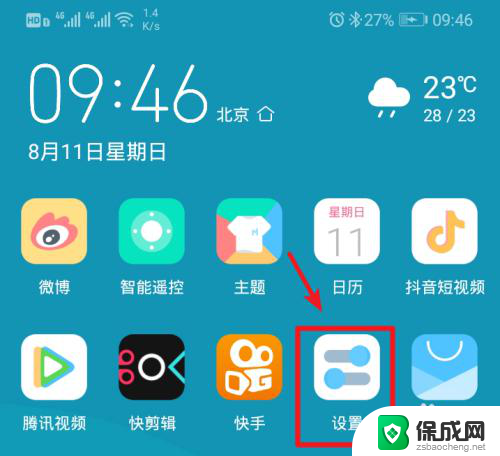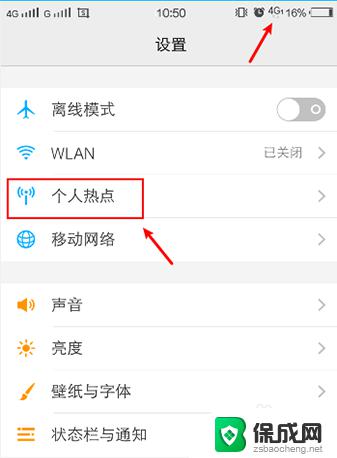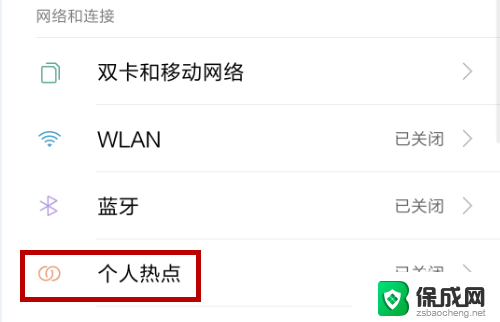电脑设置连接手机热点 笔记本电脑连接手机热点的步骤
在当今数字化的时代,电脑已经成为人们生活和工作中不可或缺的工具之一,有时我们可能会遇到无法连接到可靠的Wi-Fi网络的情况,这就需要我们寻找其他的连接方式。连接手机热点成为了一种常见的解决方案,它可以让我们的笔记本电脑通过手机的数据网络进行上网。虽然连接手机热点看似简单,但是在实际操作中,我们仍然需要按照一定的步骤进行设置和连接。接下来将介绍一些连接笔记本电脑到手机热点的步骤,帮助大家快速轻松地实现连接。
具体步骤:
1.解锁手机进入后,选择手机的设置图标进入。
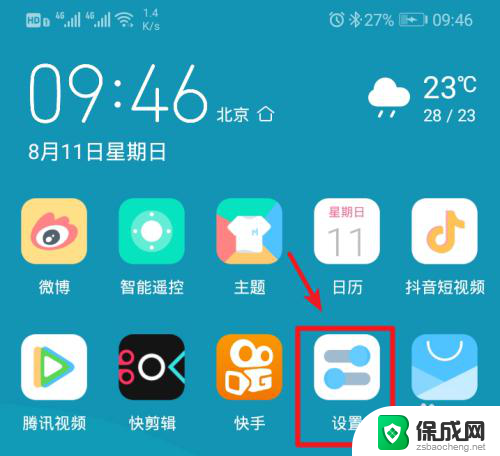
2.在手机设置内,点击上方的无线和网络的选项进入。
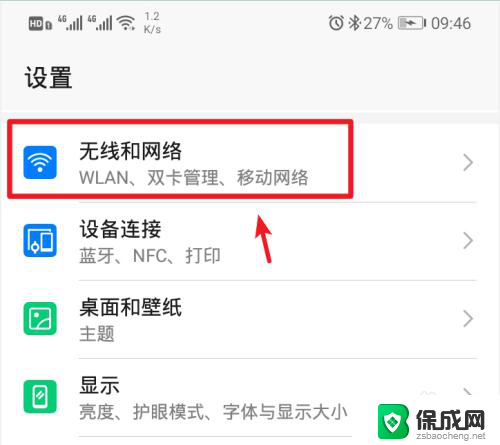
3.进入无线和网络设置界面,选择移动网络共享的选项。
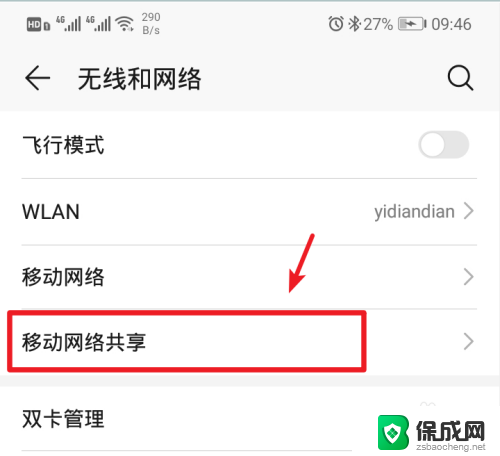
4.进入后,选择顶部的便携式wlan热点的选项。
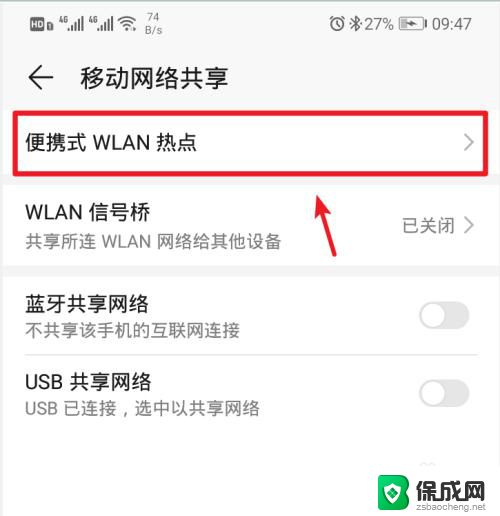
5.进入后,将个人热点后方的开关打开。
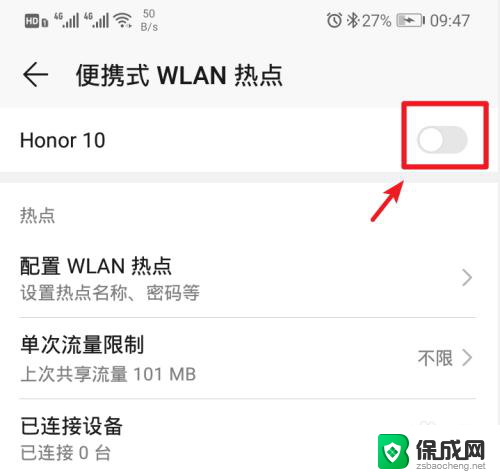
6.打开后,也可以点击配置wlan热点的选项进入。
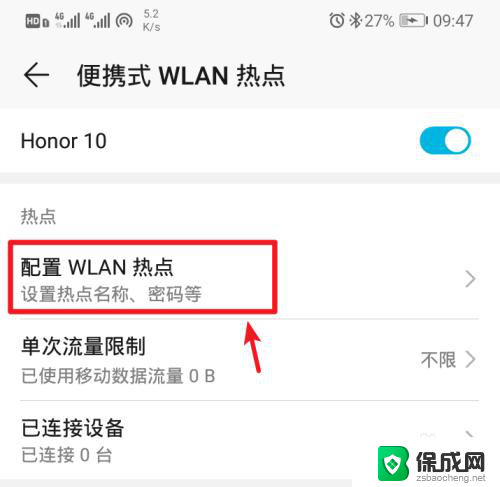
7.进入后,点击密码后方的小眼睛图标,即可查看到热点的密码。
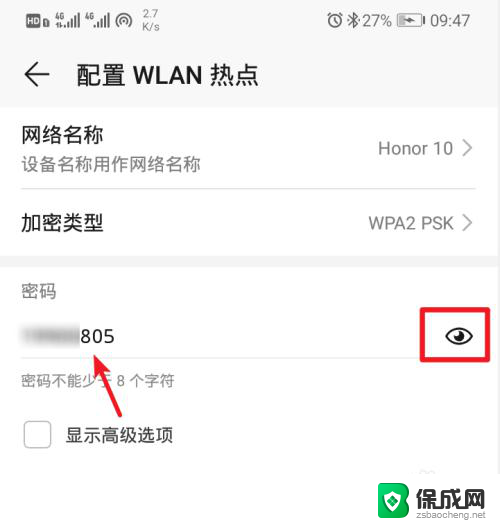
8.记住手机的Wlan热点密码后,打开电脑点击下方的WiFi图标。
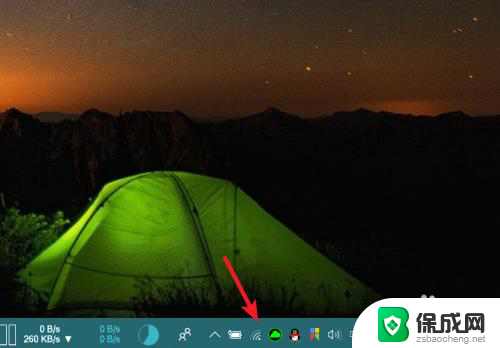
9.点击后,笔记本电脑会自动搜索附近的网络。选择手机的个人热点,点击连接。

10.输入密码,点击下一步,即可连接使用手机的热点上网。
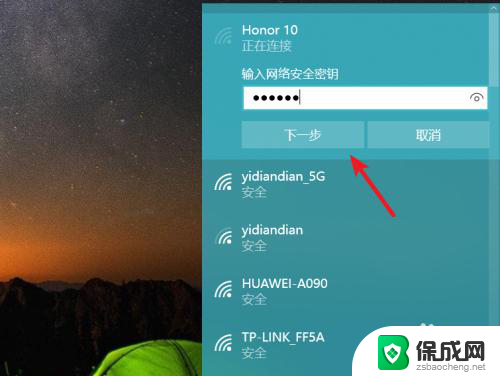
以上就是电脑设置连接手机热点的全部内容,如果你也遇到了同样的问题,可以参考本文中提供的步骤来解决,希望这对大家有所帮助。